RSSリーダー FeedlyをPCとスマホで使ってみよう [for Android] [Feedly]
前に『RSSリーダー FeedlyをPCとスマホで使ってみよう [for Windows]』を書きました。
今回はスマホ(Android)にFeedlyをインストールします。
これでPCとスマホで連携が可能になります。
Google Playを開きます。
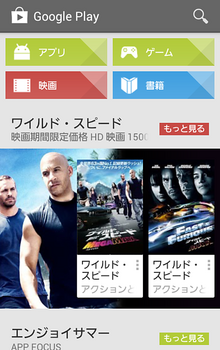
feeldyで検索します。
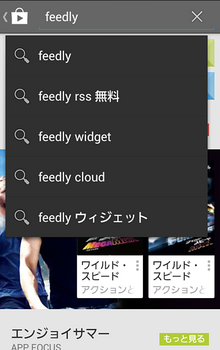
feedlyをタップします。
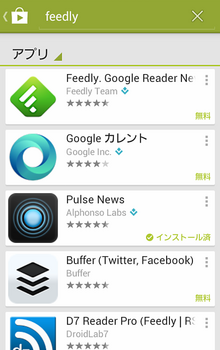
インストールをタップします。
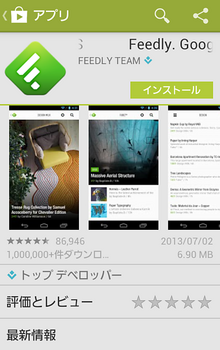
同意するをタップします。
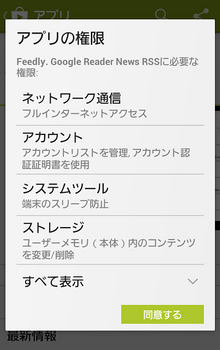
ダウンロードできるまで待ちます。
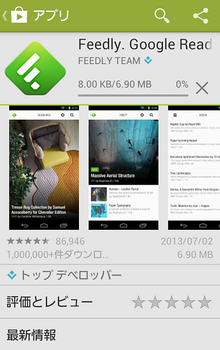
インストールが完了したので、開くをタップします。
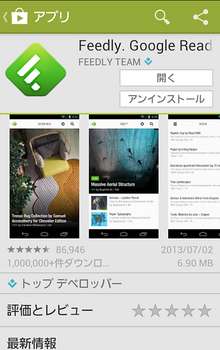
ちょっと待ちます。

上にスワイプすると、画面サンプルが見えます。
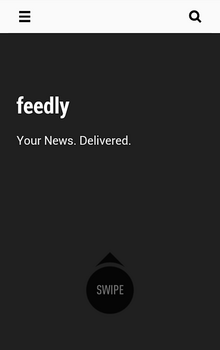
メニューをタップします。
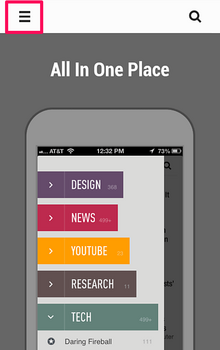
Googleアカウントでログインするので、Google Loginをタップします。
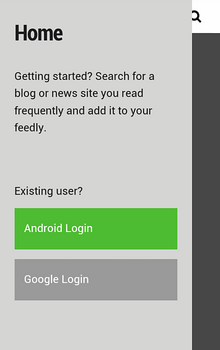
ちょっと待ちます。
Googleアカウントでログインします。
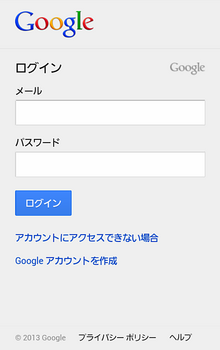
Acceptをタップします。
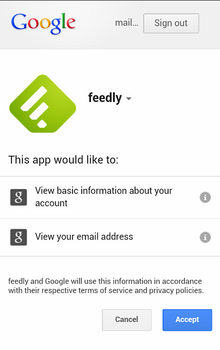
未読の記事だけが表示されました。
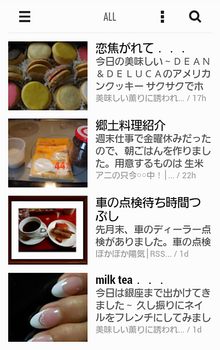
囲んであるところをタップすると、表示方法が変更できます。
Show All Articlesをタップすると、既読の記事も表示できます。
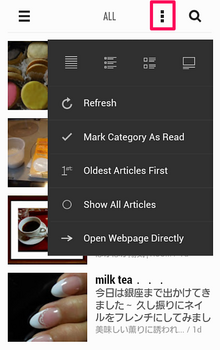
再度、読み込みが行われます。
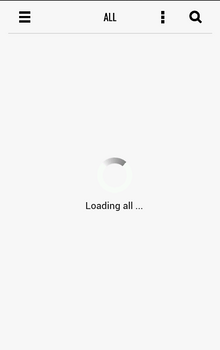
既読記事も表示されました。
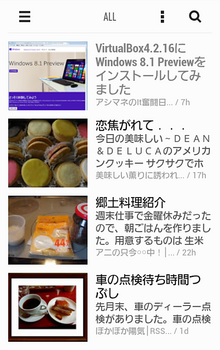
表示の方法を変えてみました。タイトル表示です。
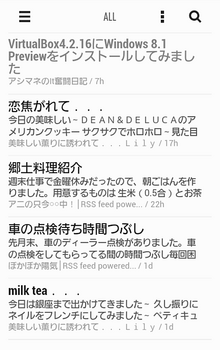
タイムライン表示です。
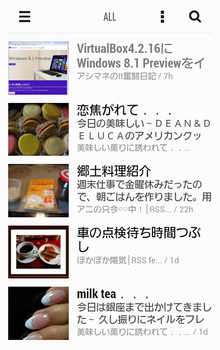
カード表示です。
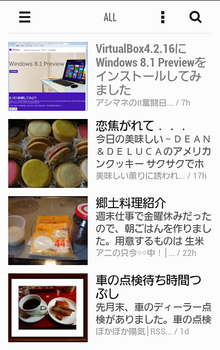
フル表示です。メニューをタップしてみます。
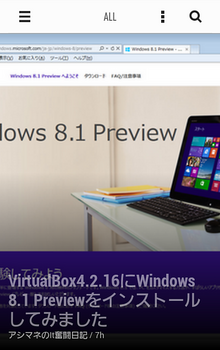
こんな感じのメニューが表示されます。
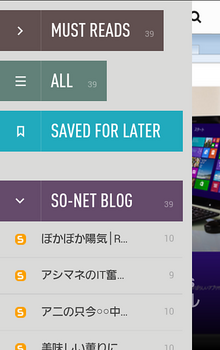
Web型なので、PCで読んだ記事はスマホでも既読です。
Feedlyの他にgreader(google reader)でもFeedlyと連携できます。
次回もお楽しみに!!
今回はスマホ(Android)にFeedlyをインストールします。
これでPCとスマホで連携が可能になります。
Google Playを開きます。
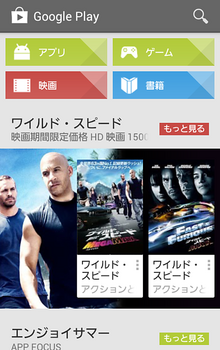
feeldyで検索します。
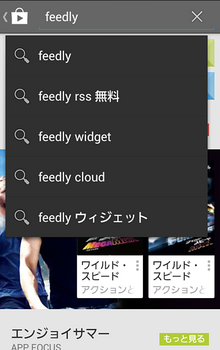
feedlyをタップします。
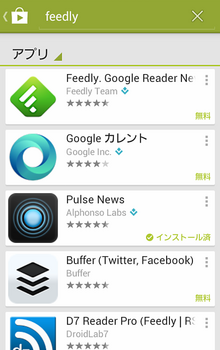
インストールをタップします。
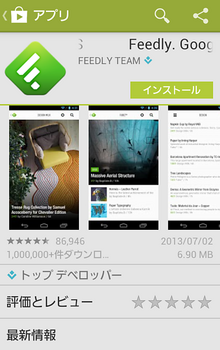
同意するをタップします。
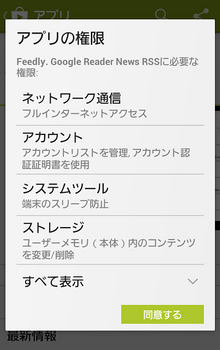
ダウンロードできるまで待ちます。
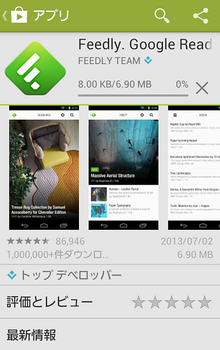
インストールが完了したので、開くをタップします。
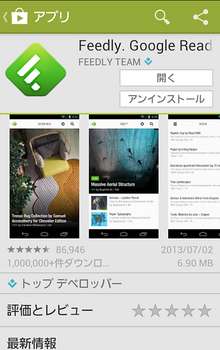
ちょっと待ちます。

上にスワイプすると、画面サンプルが見えます。
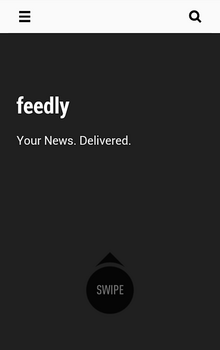
メニューをタップします。
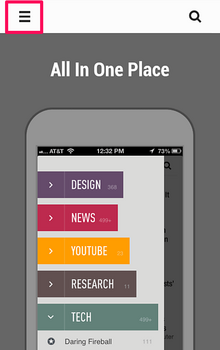
Googleアカウントでログインするので、Google Loginをタップします。
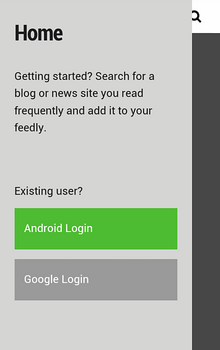
ちょっと待ちます。
Googleアカウントでログインします。
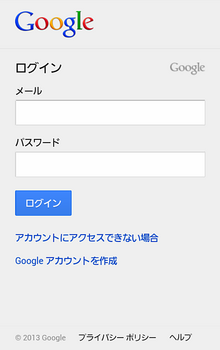
Acceptをタップします。
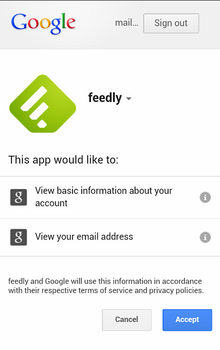
未読の記事だけが表示されました。
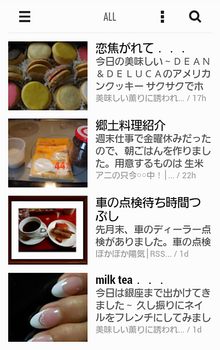
囲んであるところをタップすると、表示方法が変更できます。
Show All Articlesをタップすると、既読の記事も表示できます。
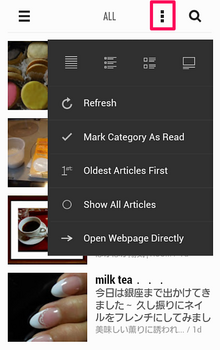
再度、読み込みが行われます。
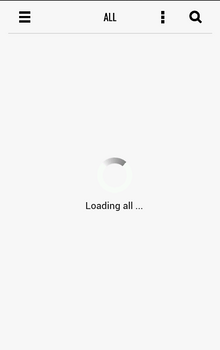
既読記事も表示されました。
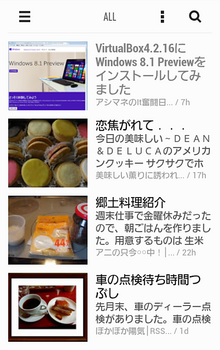
表示の方法を変えてみました。タイトル表示です。
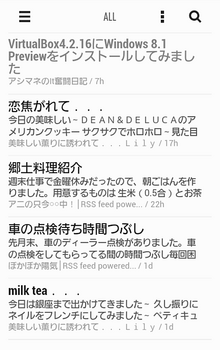
タイムライン表示です。
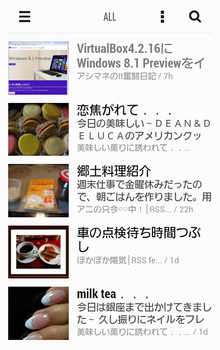
カード表示です。
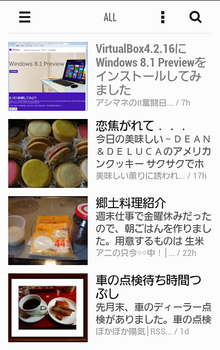
フル表示です。メニューをタップしてみます。
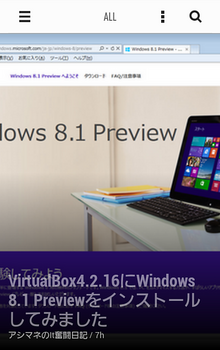
こんな感じのメニューが表示されます。
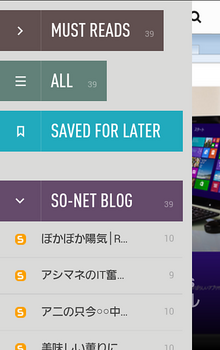
Web型なので、PCで読んだ記事はスマホでも既読です。
Feedlyの他にgreader(google reader)でもFeedlyと連携できます。
次回もお楽しみに!!





